Como criar um Centro de Excelência na Power Platform
Na primeira parte da nossa série sobre a Power Platform, exploramos como ela tem evoluído dentro das organizações empresariais, permitindo…
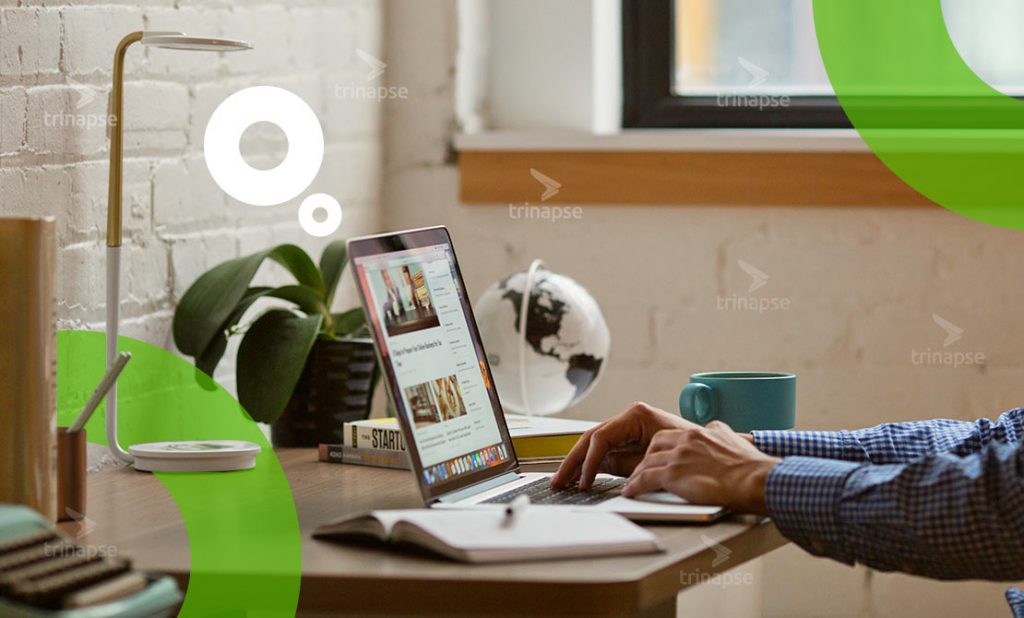
Sempre tivemos várias maneiras de criar listas personalizadas no SharePoint: poderíamos criar manualmente, importando do Excel e também poderíamos criar uma lista personalizada, copiando uma lista existente. Essa última opção estava lá, mas exigia um pouco de manipulação e sorte. Entretanto, com a introdução das listas modernas do SharePoint, agora temos uma maneira muito mais fácil de fazer isso. Então, com esse post, gostaria de explicar como funciona. Portanto, aqui estão as instruções sobre como criar uma lista personalizada no SharePoint, copiando uma lista personalizada existente.
Apenas para que você possa apreciar o novo método, quero mostrar brevemente a dor que tivemos que enfrentar no passado com as listas clássicas quando tentamos criar uma lista personalizada no SharePoint, copiando uma lista personalizada existente. Primeiro, precisamos salvá-lo como um modelo, em seguida, criar um novo aplicativo com base no modelo criado e, em seguida, esperar o melhor.
Contudo, todo o processo nunca foi amigável para os usuários finais, mais as etapas acima exigiam privilégios de administrador para todo o conjunto de sites; em resumo, era uma bagunça. Entretanto, agora o processo é muito mais fácil. Deixe-me explicar.
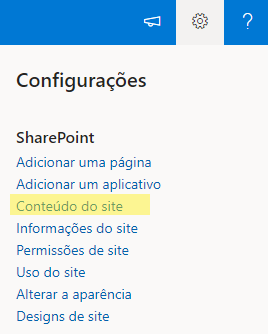
2. Clique em Novo> Lista
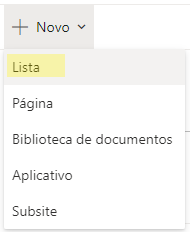
3. Selecione De uma lista existente, dê um nome à sua nova lista , escolha uma lista que deseja copiar (você pode selecionar qualquer lista personalizada à qual tenha acesso, pode ser uma lista neste site ou em qualquer site) e, em seguida, clique em Criar
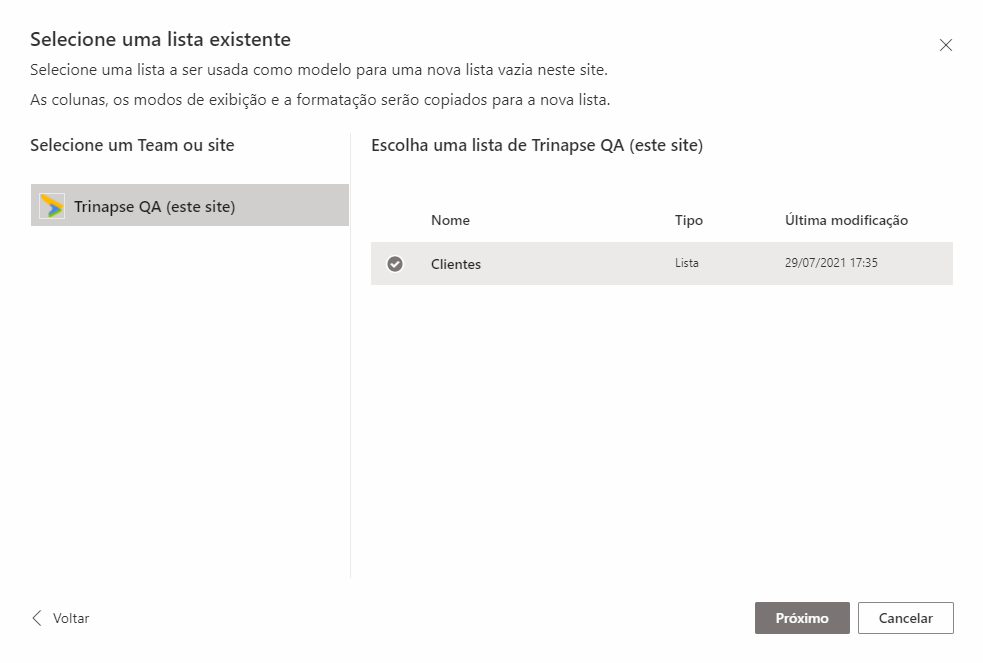
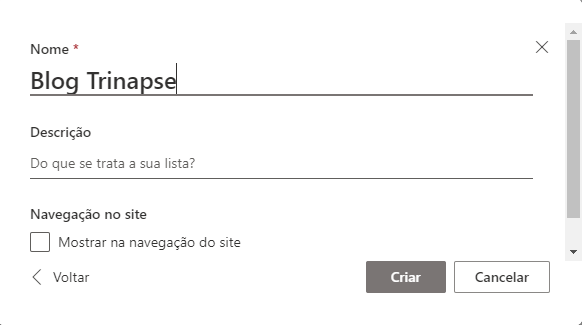
4. E sua lista está criada!
Caso tenha gostado deste artigo e tenha interesse em mais informações deste tipo acesse nosso blog e acompanhe todas as nossas postagens.

Na primeira parte da nossa série sobre a Power Platform, exploramos como ela tem evoluído dentro das organizações empresariais, permitindo…

A Microsoft Power Platform transformou a maneira como empresas criam soluções digitais com foco em automação, análise de dados e…

Se você leu nosso artigo anterior sobre gestão de projetos de TI com SharePoint, agora é hora de colocar a…